MainStageユーザガイド
- ようこそ
-
- 「編集」モードの概要
-
- チャンネルストリップの概要
- チャンネルストリップを追加する
- チャンネルストリップ設定を変更する
- チャンネルストリップのコンポーネントを設定する
- シグナルフローチャンネルストリップを表示する
- メトロノームチャンネルストリップを非表示にする
- チャンネルストリップのエイリアスを作成する
- パッチバスを追加する
- チャンネルストリップのパンまたはバランス位置を設定する
- チャンネルストリップのボリュームレベルを設定する
- チャンネルストリップをミュートする/ソロにする
- マルチ音源出力を使用する
- 外部MIDI音源を使用する
- チャンネルストリップを並べ替える
- チャンネルストリップを削除する
-
- 「チャンネルストリップインスペクタ」の概要
- チャンネルストリップ設定を選択する
- チャンネルストリップの名前を変更する
- チャンネルストリップのカラーを変更する
- チャンネルストリップのアイコンを変更する
- チャンネルストリップでフィードバック保護を使用する
- ソフトウェア音源チャンネルストリップのキーボード入力を設定する
- 個別のソフトウェア音源をトランスポーズする
- MIDIメッセージをフィルタリングする
- チャンネルストリップのベロシティをスケーリングする
- Hermode Tuningを無視するようにチャンネルストリップを設定する
- コンサートレベルおよびセットレベルのキー範囲を上書きする
- チャンネルストリップインスペクタでチャンネルストリップにテキストノートを追加する
- オーディオをセンドエフェクト経由でルーティングする
- グラフを操作する
- コントローラのトランスフォームを作成する
- 複数のコンサートでパッチやセットを共有する
- コンサートのオーディオ出力を録音する
-
-
- Studio Piano
- 著作権

MainStageのVintage Console EQ
Vintage Console EQは、特徴ある音色、温かみ、滑らかなトップエンド、中域の存在感で知られる有名なミキシングコンソールチャンネルをエミュレートします。切り替えのできる低域および中域と、12 kHzに固定された高周波数帯のある3バンド設計です。パッシブの3次(18 dB/オクターブ)ローカット/ハイパスフィルタも備えています。
オリジナルのコンソールモジュールは多くのレコーディングエンジニアに名品として熱烈に支持されていて、過去40~50年間に無数のヒットレコードで使用されてきました。
コンサートにVintage Console EQを追加するには、チャンネルストリップのオーディオエフェクトプラグインメニューで「Equalizers」>「Vintage EQ Collection」>「Vintage Console EQ」と選択します。MainStageでプラグインを追加する/削除するを参照してください。
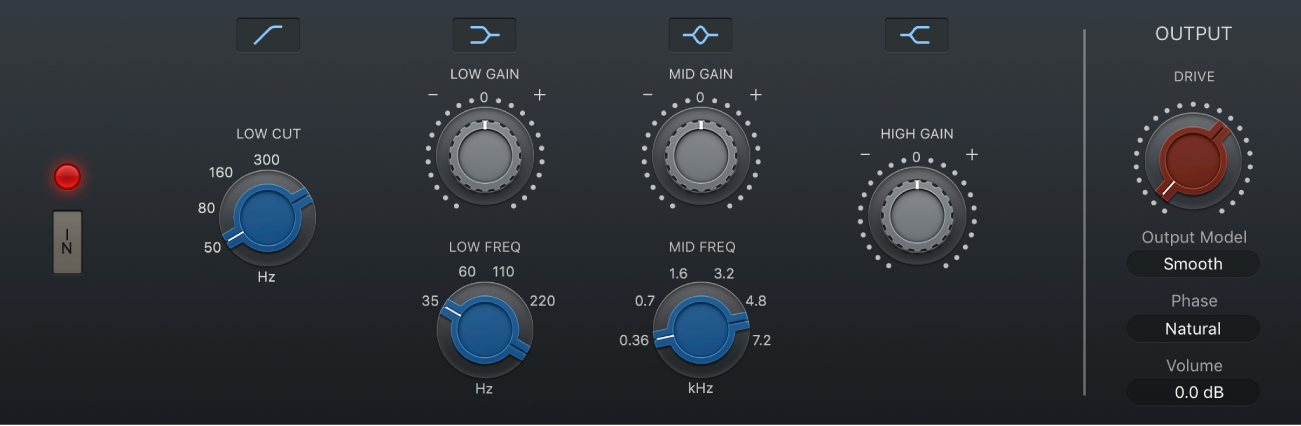
Vintage Console EQのパラメータ
「In/Out」スイッチ: EQ回路のオン/オフを切り替えます。
「Low Cut」ボタン: ローカット/ハイパスフィルタのオン/オフを切り替えます。これは、1オクターブあたり18 dBに設定された3次フィルタです。
「Low Cut」ノブ: ローカット/ハイパスフィルタの周波数を50、80、160、または300 Hzに設定するか、値をそれらの増分の間に設定します。これより低い周波数は、1オクターブあたり18 dBに固定されてロールオフされます。
「Low」ボタン: ローシェルビングフィルタのオン/オフを切り替えます。
「Low Gain」ノブ: ローシェルビングフィルタのレベルを設定します。ゲインの範囲は ±16 dBです。
「Low」ノブ: ローシェルビングフィルタの中心周波数を35、60、110、または220 Hzに設定するか、値をそれらの増分の間に設定します。
「Mid」ボタン: 中域フィルタのオン/オフを切り替えます。
「Mid Gain」ノブ: 中域フィルタのレベルを設定します。ゲインの範囲は ±18 dBです。
「Mid Freq」ノブ: 中域フィルタの中心周波数を0.36、0.7、1.6、3.2、4.8、または7.2 kHzに設定するか、値をそれらの増分の間に設定します。
「High」ボタン: ハイシェルビングフィルタのオン/オフを切り替えます。12 kHzに固定されています。
「High Gain」ノブ: ハイシェルビングのレベルを設定します。ゲインの範囲は ±16 dBです。